小伙伴们知道爱奇艺如何设置免打扰吗?今天小编就来讲解爱奇艺设置免打扰的方法,感兴趣的快跟小编一起来看看吧,希望能够帮助到大家。
第一步:首先打开爱奇艺,进入我的界面中,找到设置选项,点击进入设置界面。
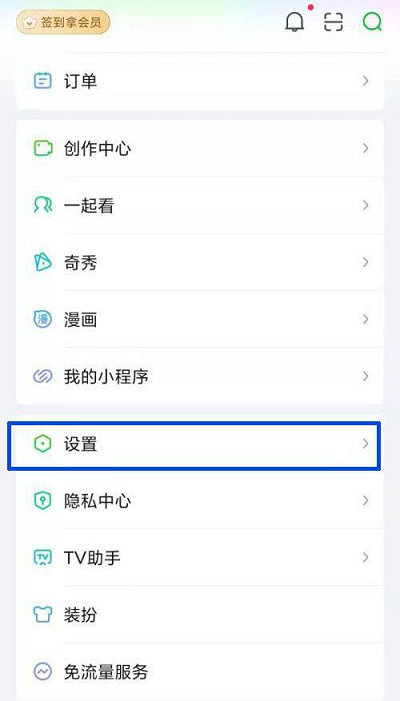
第二步:进入设置界面内找到通用选项,点击进入更多设置界面。
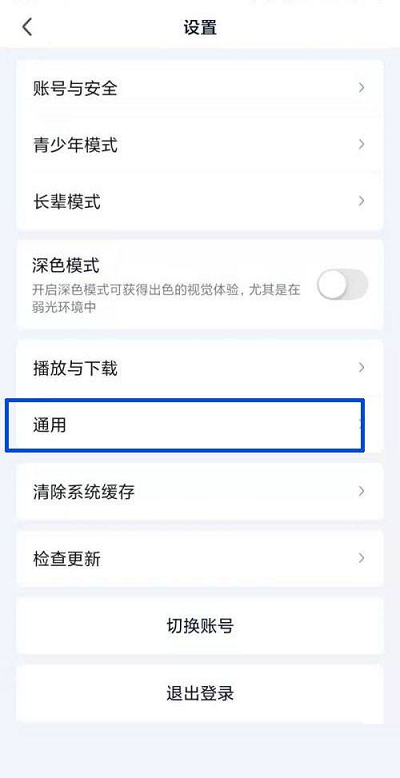
第三步:最后在更多设置界面内,找到免打扰设置选项,点击进入免打扰设置界面。
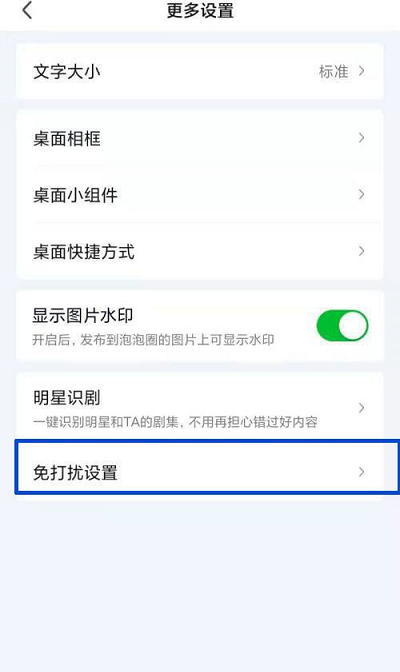
以上就是小编给大家带来的爱奇艺如何设置免打扰的全部内容,希望本文内容能帮助到大家!
小伙伴们知道爱奇艺如何设置免打扰吗?今天小编就来讲解爱奇艺设置免打扰的方法,感兴趣的快跟小编一起来看看吧,希望能够帮助到大家。
第一步:首先打开爱奇艺,进入我的界面中,找到设置选项,点击进入设置界面。
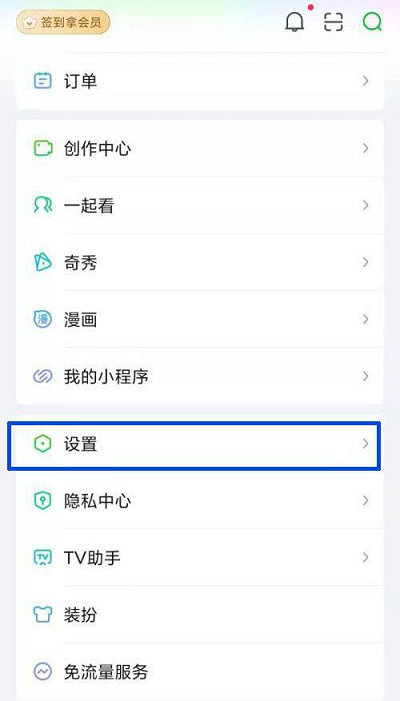
第二步:进入设置界面内找到通用选项,点击进入更多设置界面。
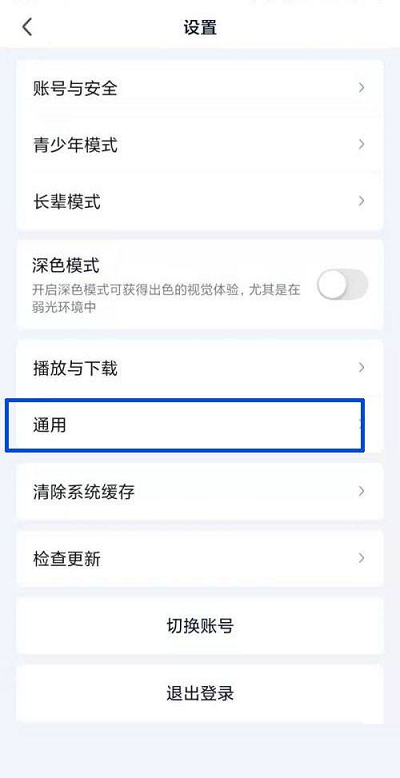
第三步:最后在更多设置界面内,找到免打扰设置选项,点击进入免打扰设置界面。
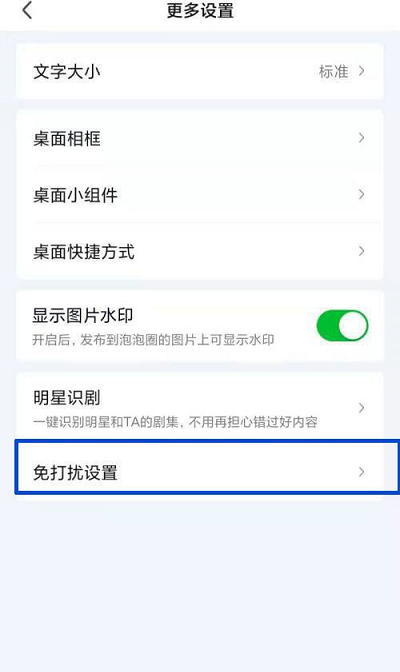
以上就是小编给大家带来的爱奇艺如何设置免打扰的全部内容,希望本文内容能帮助到大家!
您可能感兴趣的文章
热度
℃
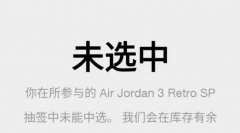
热度
℃
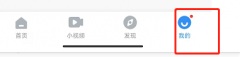
热度
℃
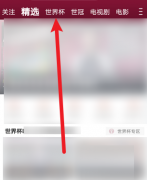
热度
℃
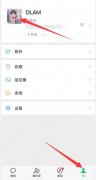
热度
℃

热度
℃

热度
℃
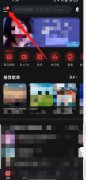
热度
℃

热度
℃

热度
℃
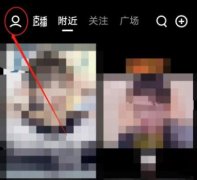
热度
℃

热度
℃
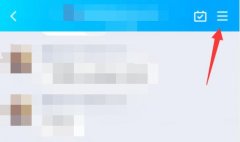
热度
℃
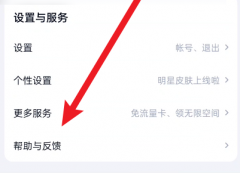
热度
℃

热度
℃
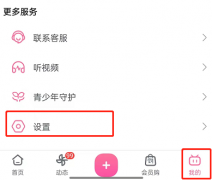
热度
℃
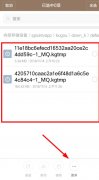
热度
℃

热度
℃
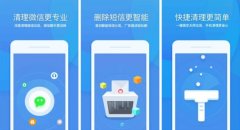
热度
℃

热度
℃

分享至微信,请使用浏览器下方的分享功能
爱奇艺如何设置免打扰-爱奇艺设置免打扰的方法
小伙伴们知道爱奇艺如何设置免打扰吗?今天小编就来讲解爱奇艺设置免打扰的方法,感兴趣的快跟小编一起来看看吧,希望能够帮助到大家。
长按识别二维码 进入电脑技术网查看详情